IPhone ou iPad : Écran semble trop grand ou trop zoomé

Résoudre un problème où l
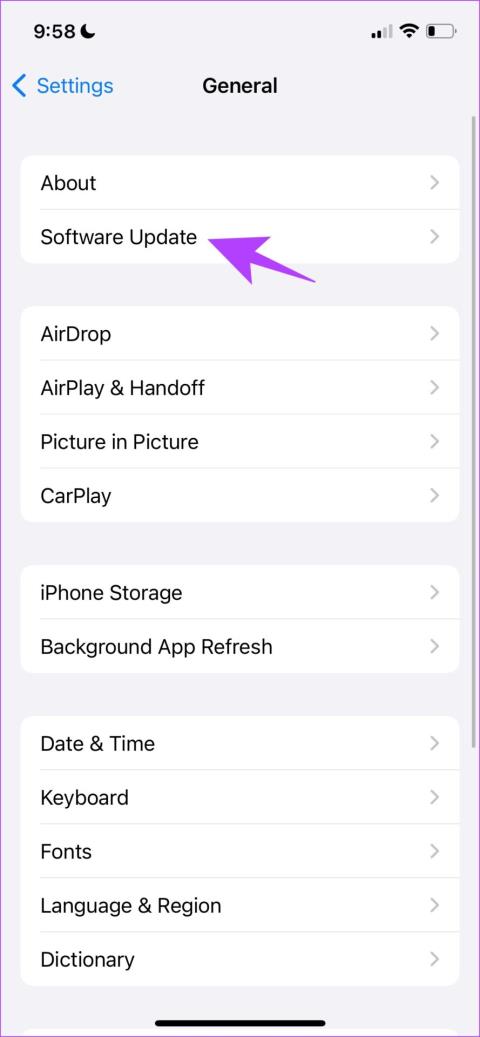
L'installation des mises à jour iOS peut prendre beaucoup de temps et vous ne pouvez pas utiliser votre iPhone d'ici là. Par conséquent, vous pouvez programmer l’application de la mise à jour pendant que vous vous couchez. Cependant, cela ne fonctionne pas toujours, et si vous remarquez qu'iOS ne se met pas automatiquement à jour du jour au lendemain sur votre iPhone, nous sommes là pour vous aider.
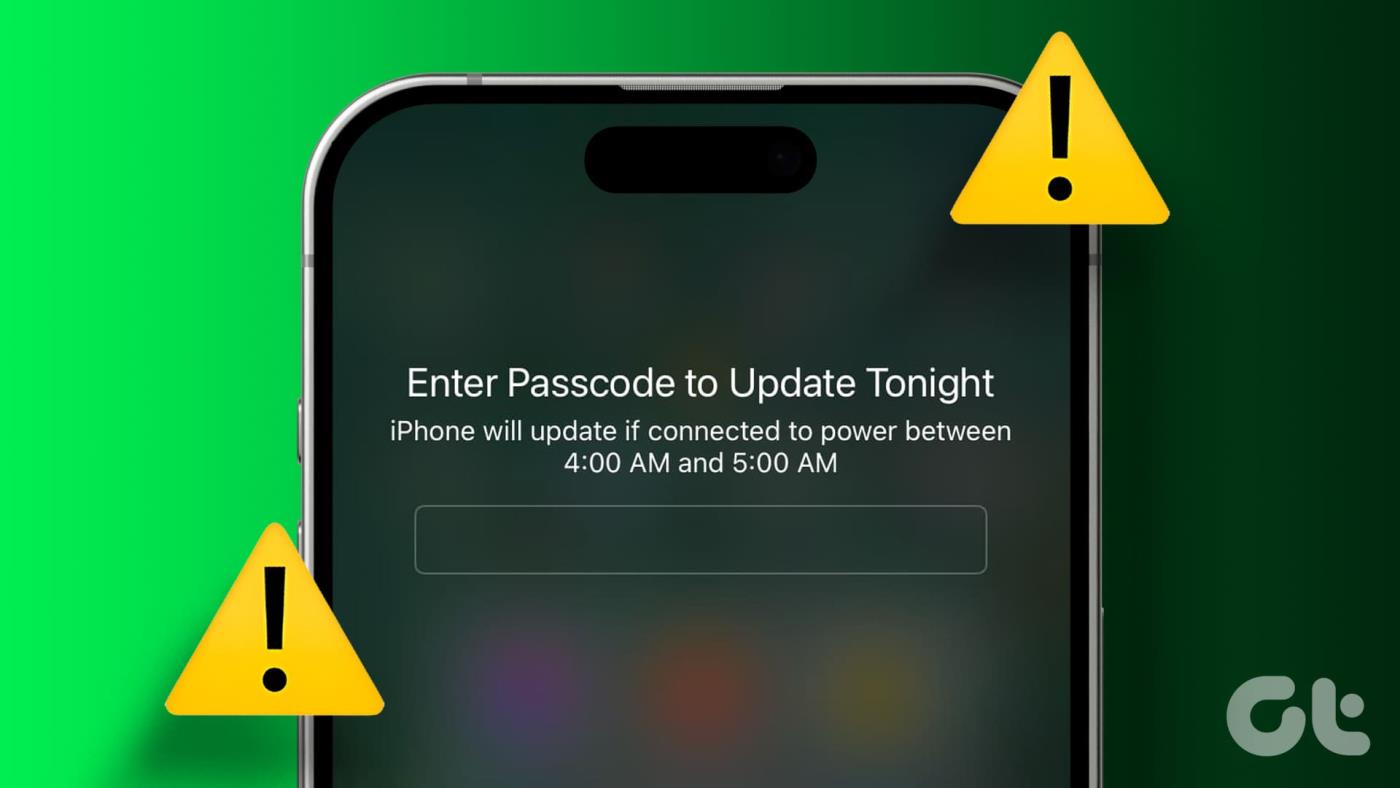
La taille des fichiers des principales mises à jour iOS est énorme et leur installation complète peut prendre jusqu'à 30 à 40 minutes. Cela peut être plus long si vous utilisez un iPhone plus ancien. Par conséquent, mettre à jour votre iPhone lorsque vous ne l’utilisez pas est idéal. Mais pourquoi ça ne marche pas ? Pourquoi ne parvient-il pas à installer la mise à jour tous les soirs ? Explorons le problème.
Lisez aussi : Comment réparer un iPhone bloqué lors de la vérification de l'écran de mise à jour
Une lueur d’espoir est que vous n’êtes pas seul face à ce problème. Cela a frustré plusieurs utilisateurs et le problème circule même sous forme de mème amusant sur les réseaux sociaux. Jetez-y un œil vous-même :
iPhone : Je vais mettre à jour ton logiciel ce soir pendant que tu dors
– Huntigula (@huntigula) 13 mars 2023
*le lendemain matin*
iPhone : Je ne pouvais pas le faire mon frère. je ne me sentais tout simplement pas bien. l'ambiance était éteinte
Mais pourquoi le problème se produit-il ? Voici quelques raisons auxquelles nous pouvons penser :
Il peut être difficile d'indiquer pourquoi le problème se produit, mais ce qui n'est pas difficile, c'est de résoudre le problème lui-même. Mais d’abord, assurez-vous d’activer les mises à jour nocturnes.
Accédez à Paramètres > Général > Mise à jour du logiciel et téléchargez la mise à jour disponible. Une fois téléchargé, appuyez sur Mettre à jour ce soir pour planifier la mise à jour.
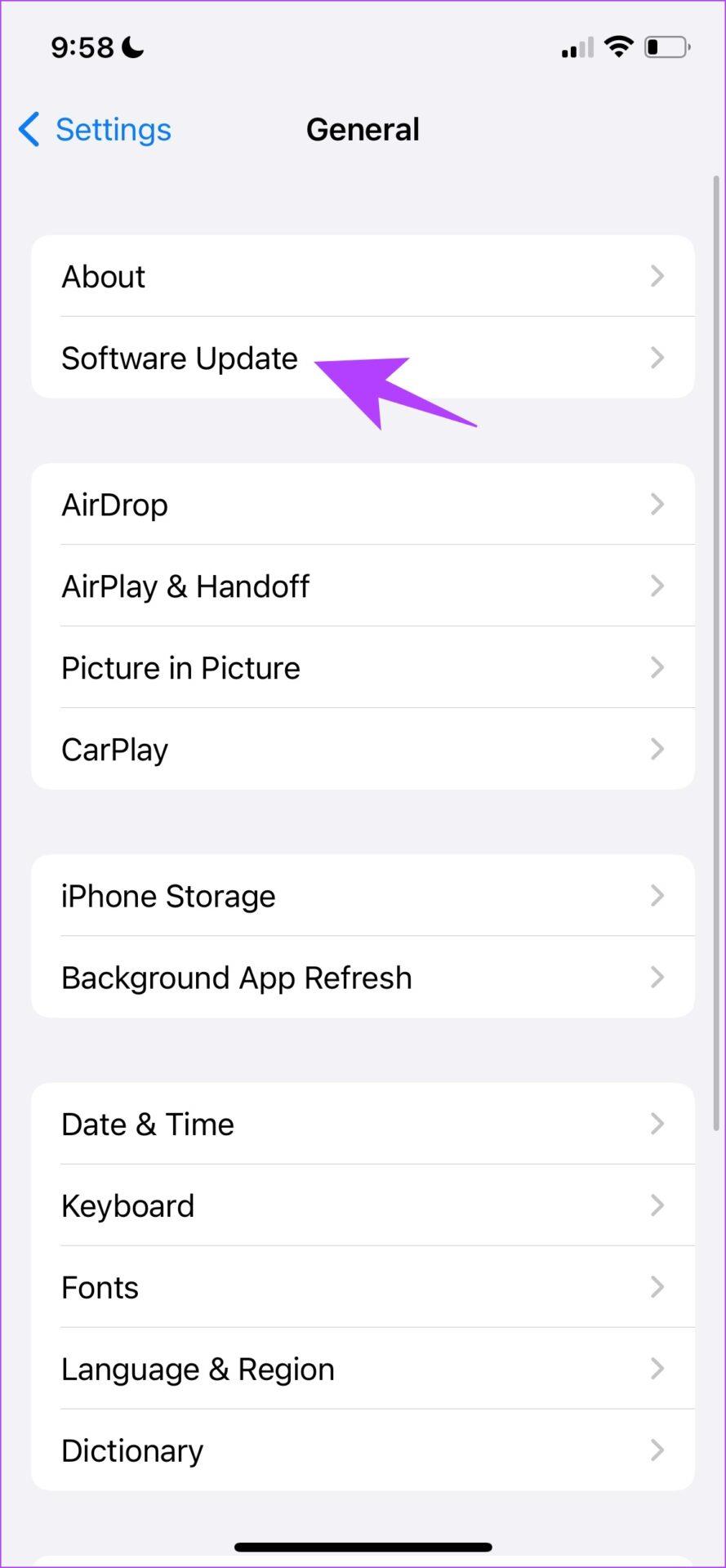
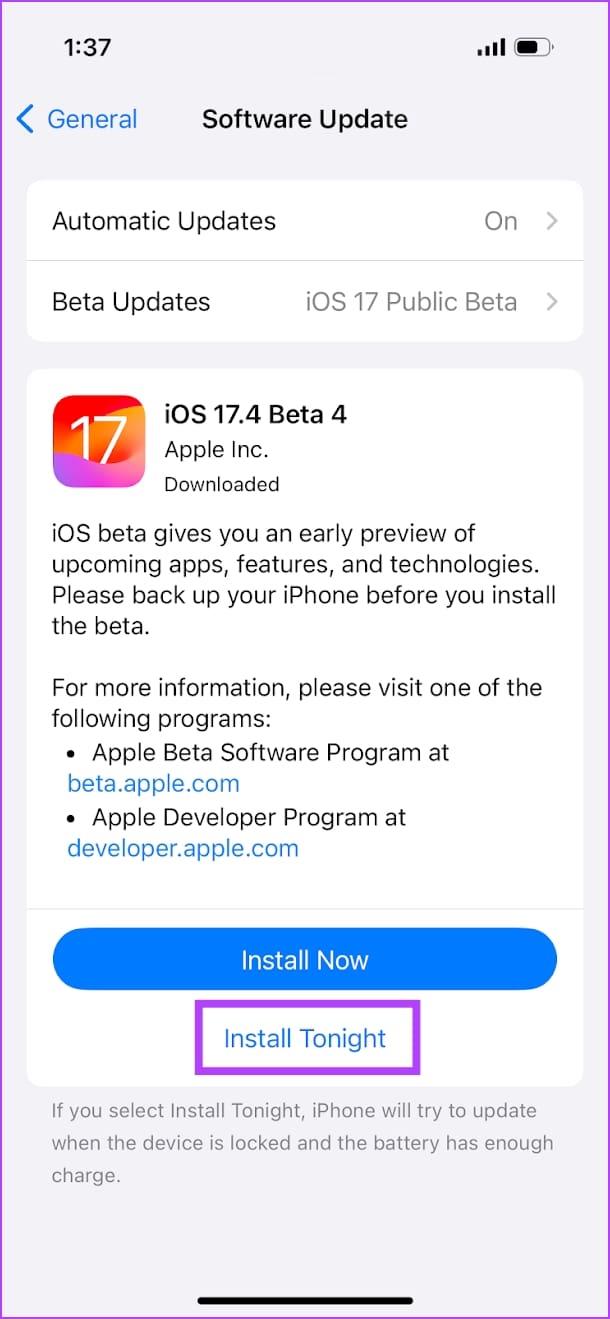
Voici cinq méthodes efficaces pour résoudre le problème et permettre à votre iPhone de mettre automatiquement à jour iOS pendant la nuit.
Votre iPhone a besoin de suffisamment de batterie pour installer la mise à jour pendant la nuit. Assurez-vous de charger votre iPhone à 100 % avant de dormir. Vous pouvez également le laisser branché et vous assurer que l'alimentation électrique n'est pas interrompue.
Votre iPhone devra peut-être vérifier la mise à jour via Internet avant de l'installer. Par conséquent, assurez-vous que votre iPhone est connecté à Internet pendant la nuit et vérifiez si la mise à jour est installée le lendemain.
Assurez-vous de disposer d'une connexion Internet active via Wi-Fi. De plus, essayez de désactiver le VPN, car cela pourrait entraîner des problèmes de connectivité réseau et de vitesse.
En cas de problème avec le fichier de mise à jour téléchargé, votre iPhone pourrait avoir du mal à l'installer. Il est possible qu'il ait été partiellement téléchargé ou que le contenu soit corrompu pour une raison quelconque. Par conséquent, essayez de supprimer le fichier de mise à jour et de le télécharger à nouveau.
Étape 1 : Ouvrez l'application Paramètres et sélectionnez Général. Ensuite, ouvrez le menu Stockage iPhone.

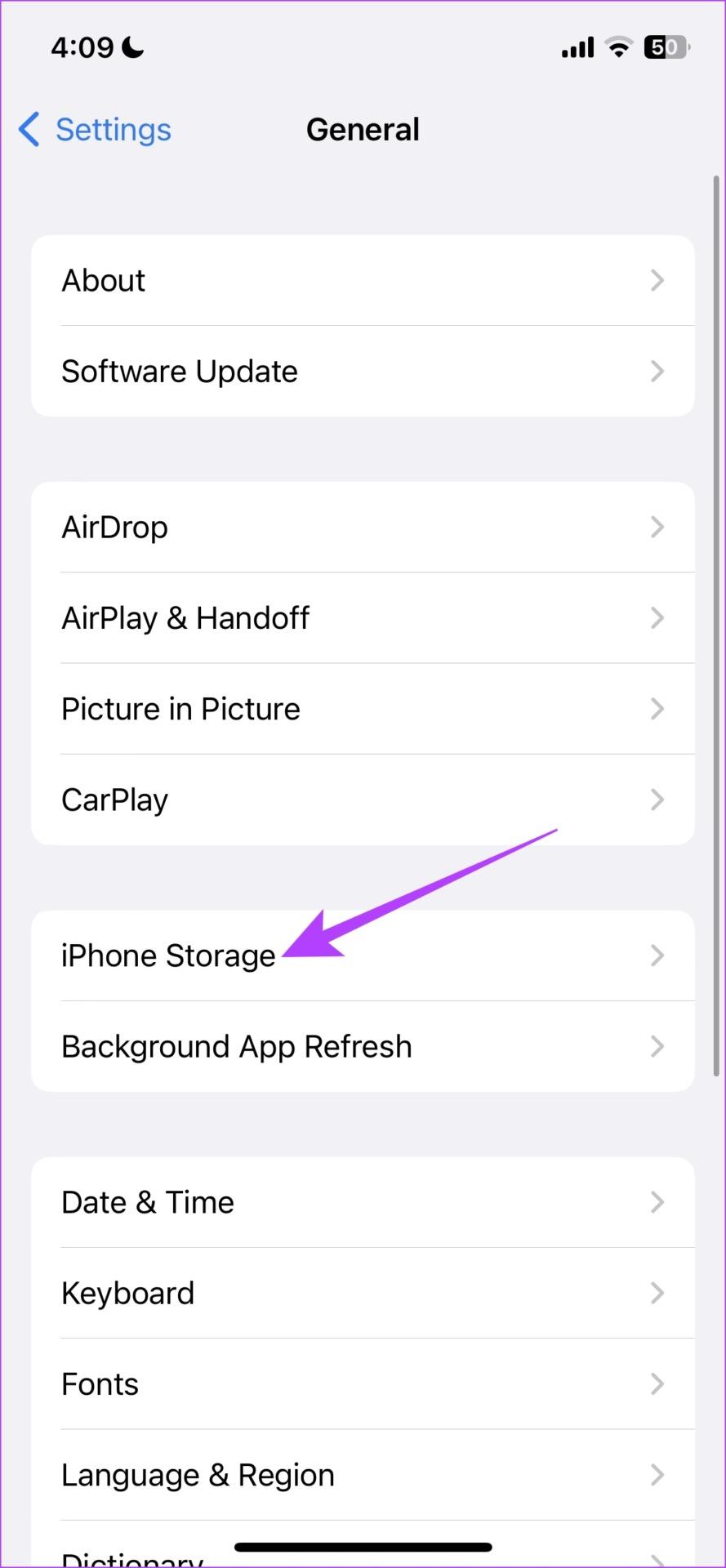
Étape 2 : Faites défiler vers le bas pour trouver la mise à jour logicielle, appuyez dessus et appuyez sur l'option Supprimer la mise à jour.
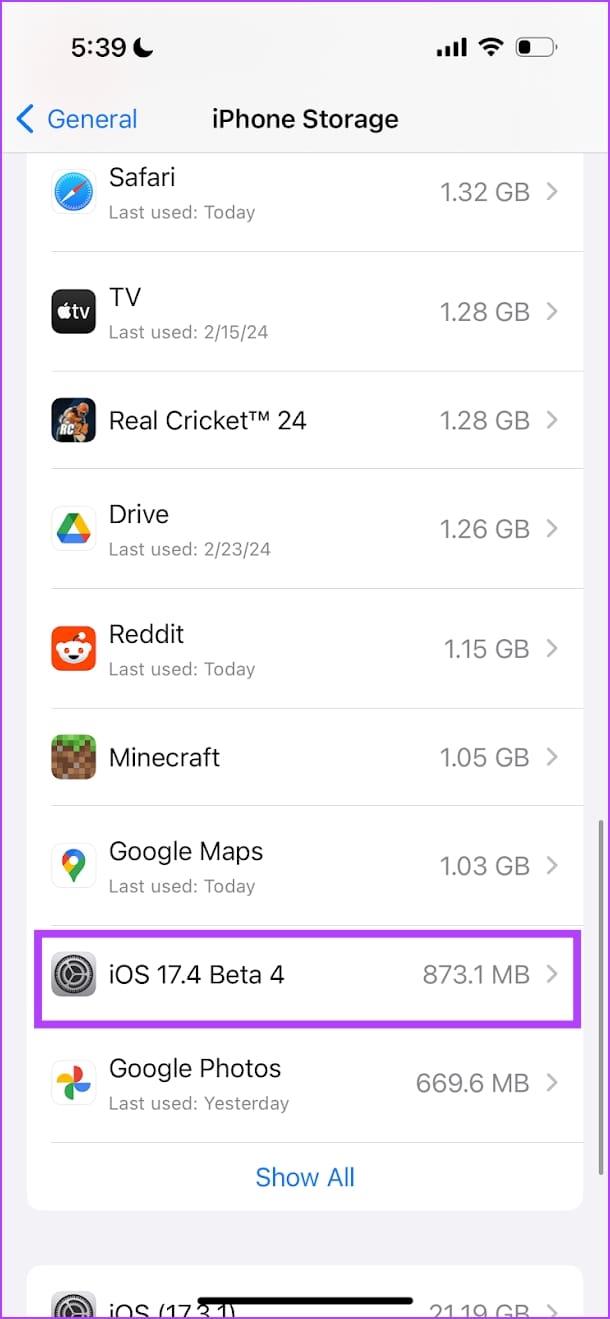
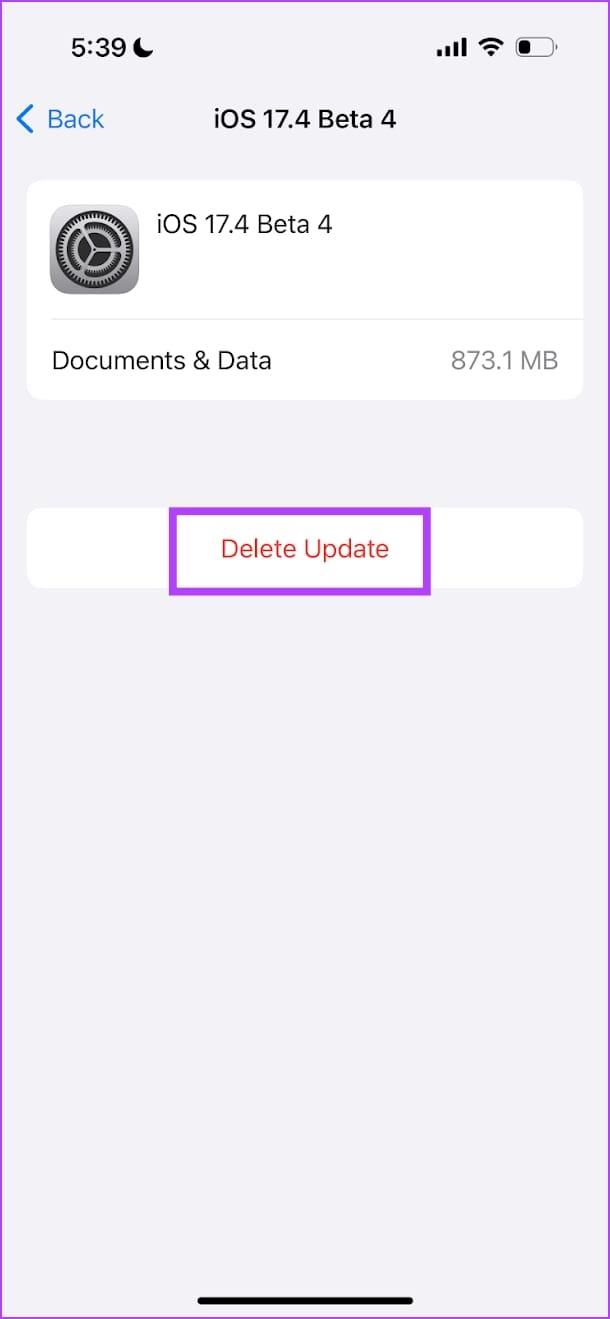
Une fois que vous avez supprimé le fichier de mise à jour, vous pouvez télécharger la mise à jour et la planifier à nouveau.
Si votre iPhone manque de stockage, il peut y avoir un problème pour extraire le fichier de mise à jour et l'installer. Bien que votre iPhone vous avertisse de la même chose, il est également possible qu'il ne parvienne pas à le faire. Par conséquent, la mise à jour iOS ne s’installera pas automatiquement du jour au lendemain. Par conséquent, vérifiez le stockage et effacez-le si nécessaire.
Étape 1 : Ouvrez l'application Paramètres et sélectionnez Général.
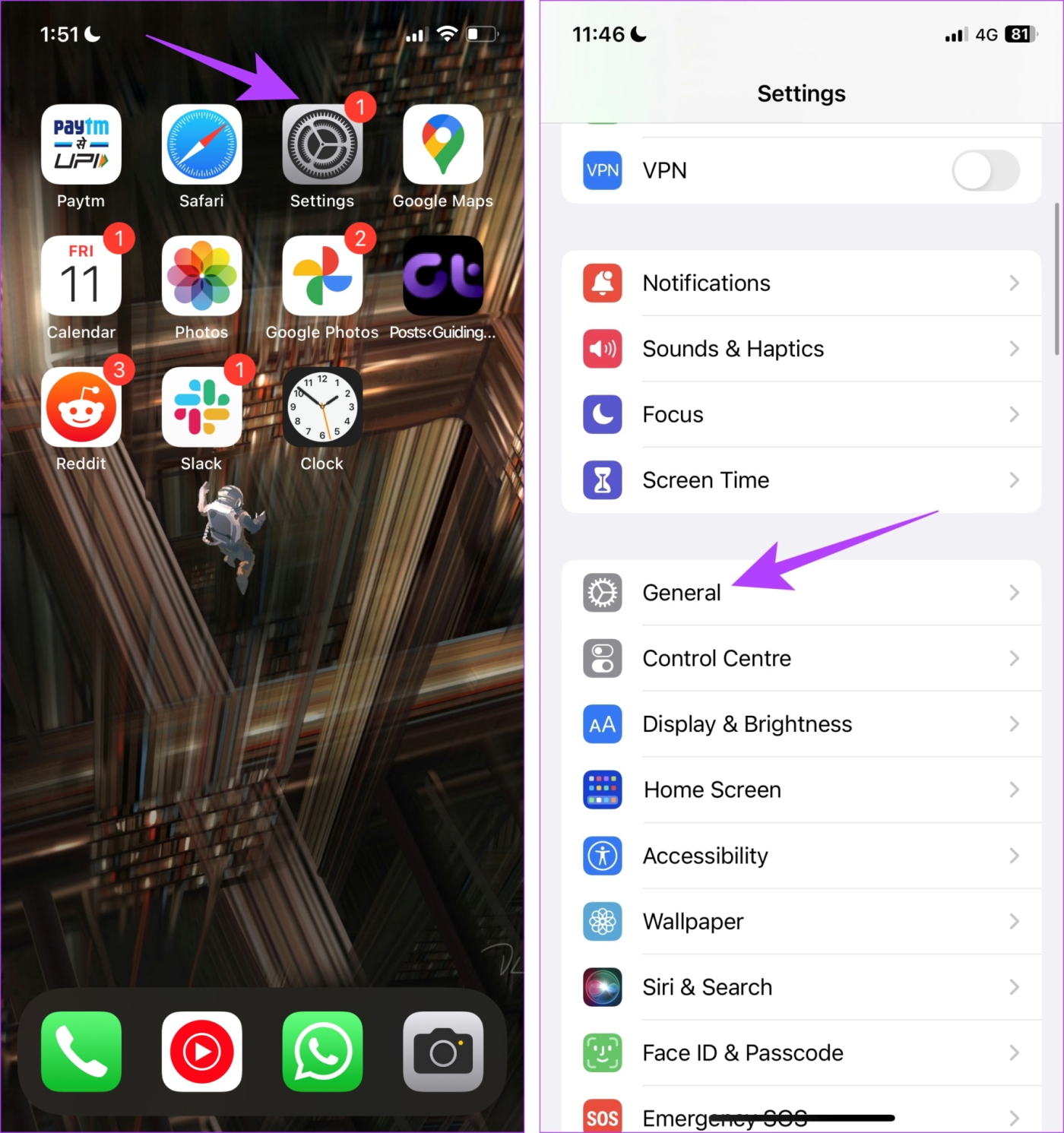
Étape 2 : Appuyez sur Stockage iPhone. Vérifiez s'il vous reste suffisamment d'espace de stockage.
Étape 3 : Sinon, libérez votre espace de stockage.
Astuce : Vous pouvez consulter notre guide pour vous aider à supprimer la section de stockage « Autres » sur votre iPhone .
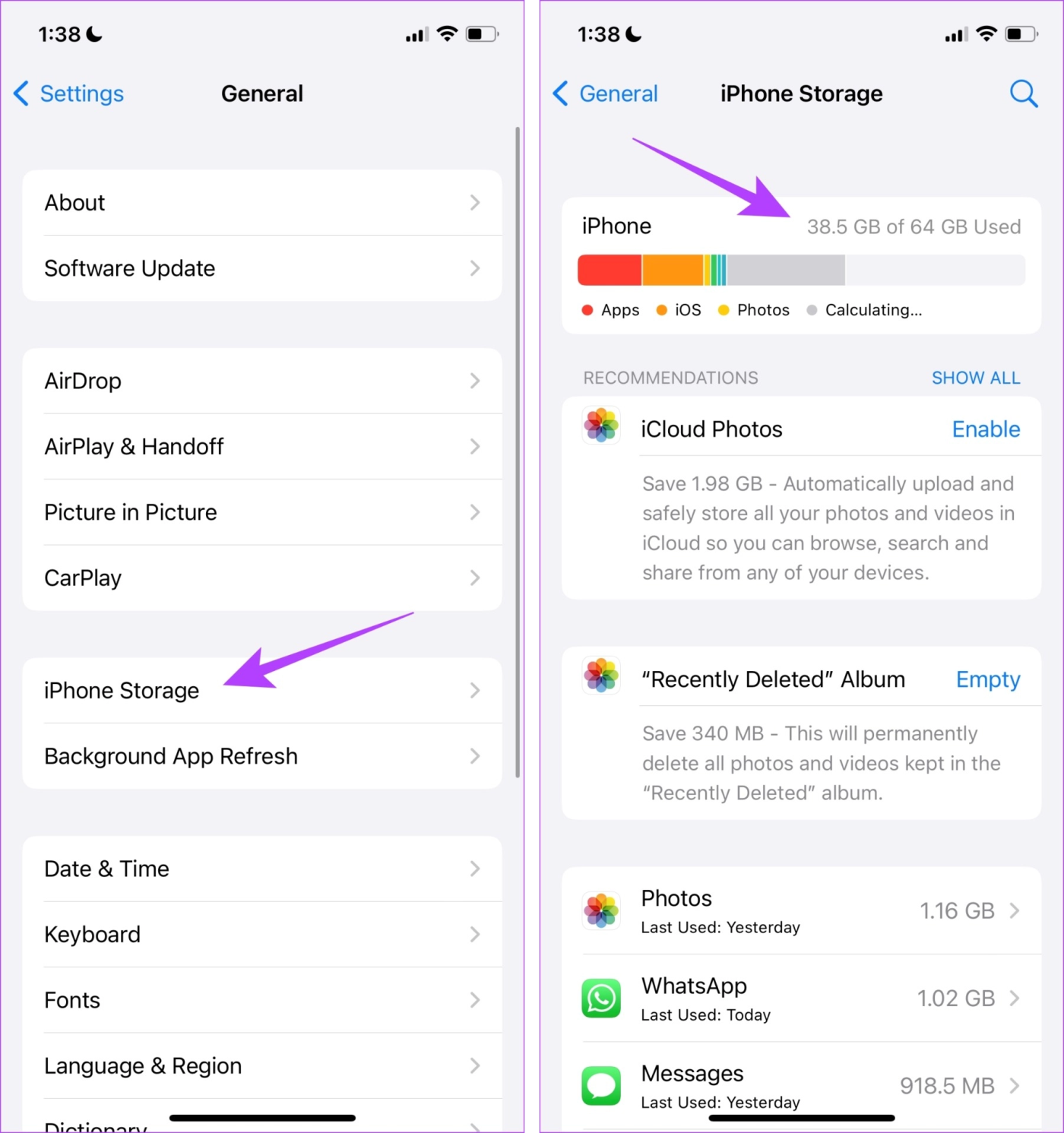
Une date et une heure incorrectes sur votre iPhone peuvent entraîner des problèmes d'autorisation et empêcher la vérification de la mise à jour. Cela empêche votre iPhone de présenter les derniers certificats de sécurité en raison d'une différence de date et d'heure.
Assurez-vous d'avoir activé la date et l'heure automatiques sur votre iPhone, afin de l'aider à récupérer la date et l'heure correctes sur Internet.
Étape 1 : Ouvrez l'application Paramètres et sélectionnez Général.

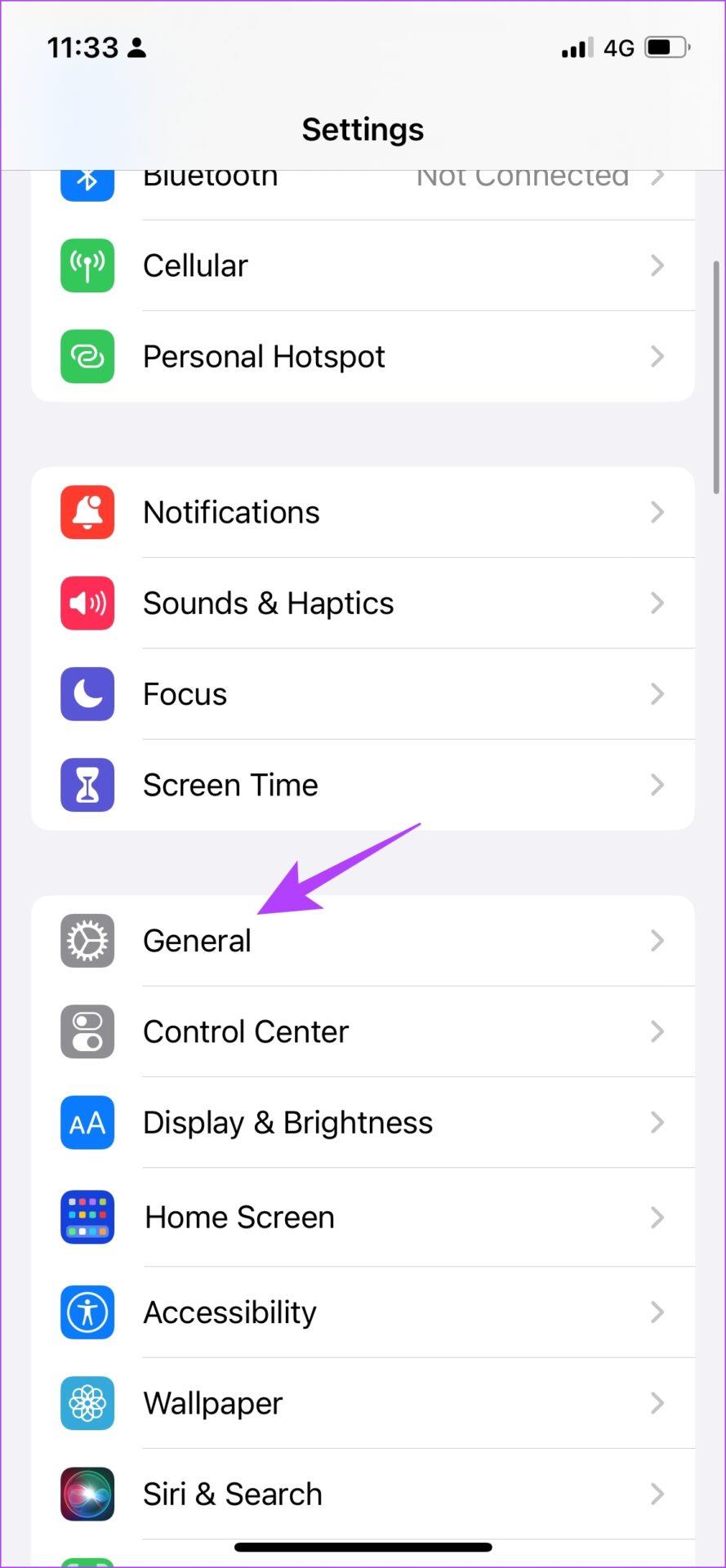
Étape 2 : Maintenant, sélectionnez « Date et heure ».
Étape 3 : activez la bascule « Définir automatiquement ».
Cela garantit que la date et l'heure de votre iPhone sont réglées automatiquement depuis Internet, en fonction de votre fuseau horaire.
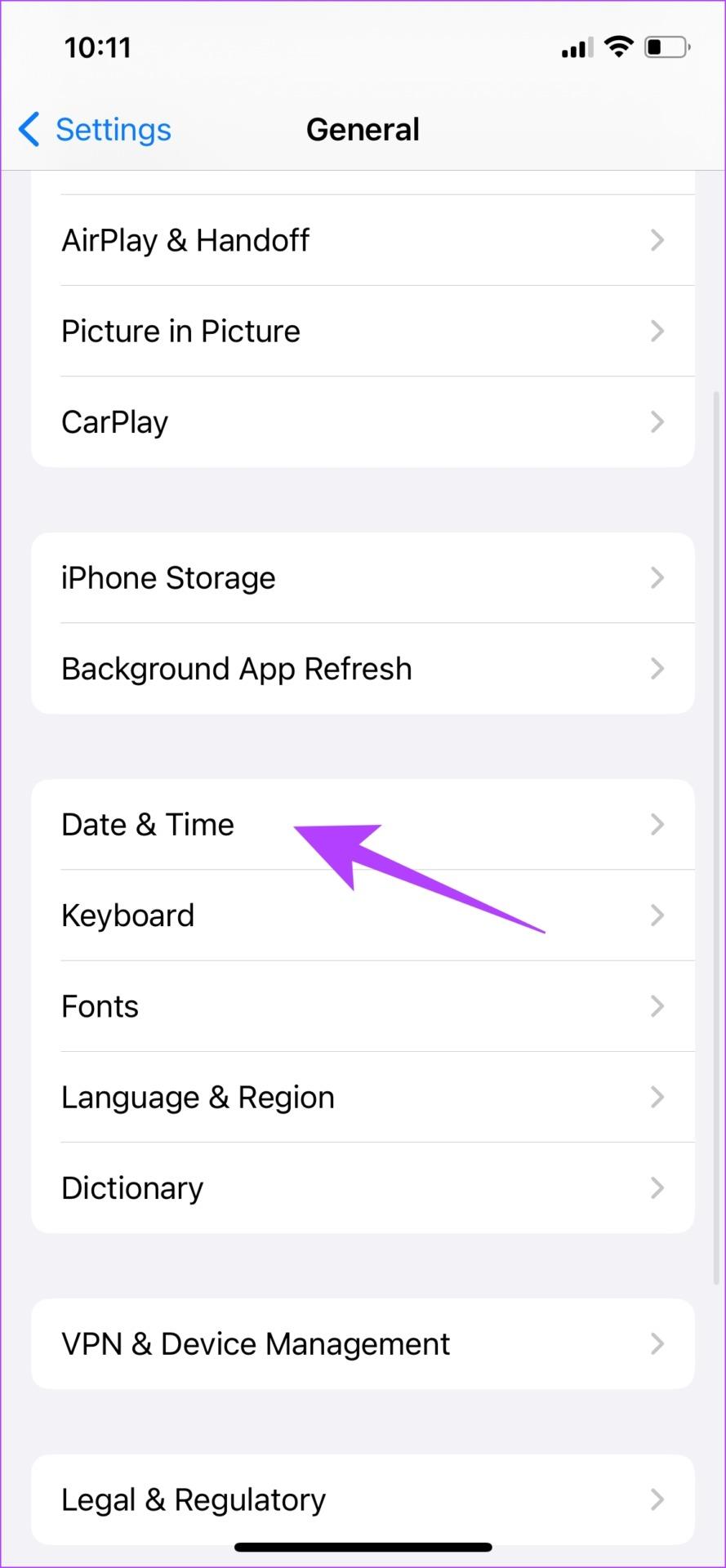
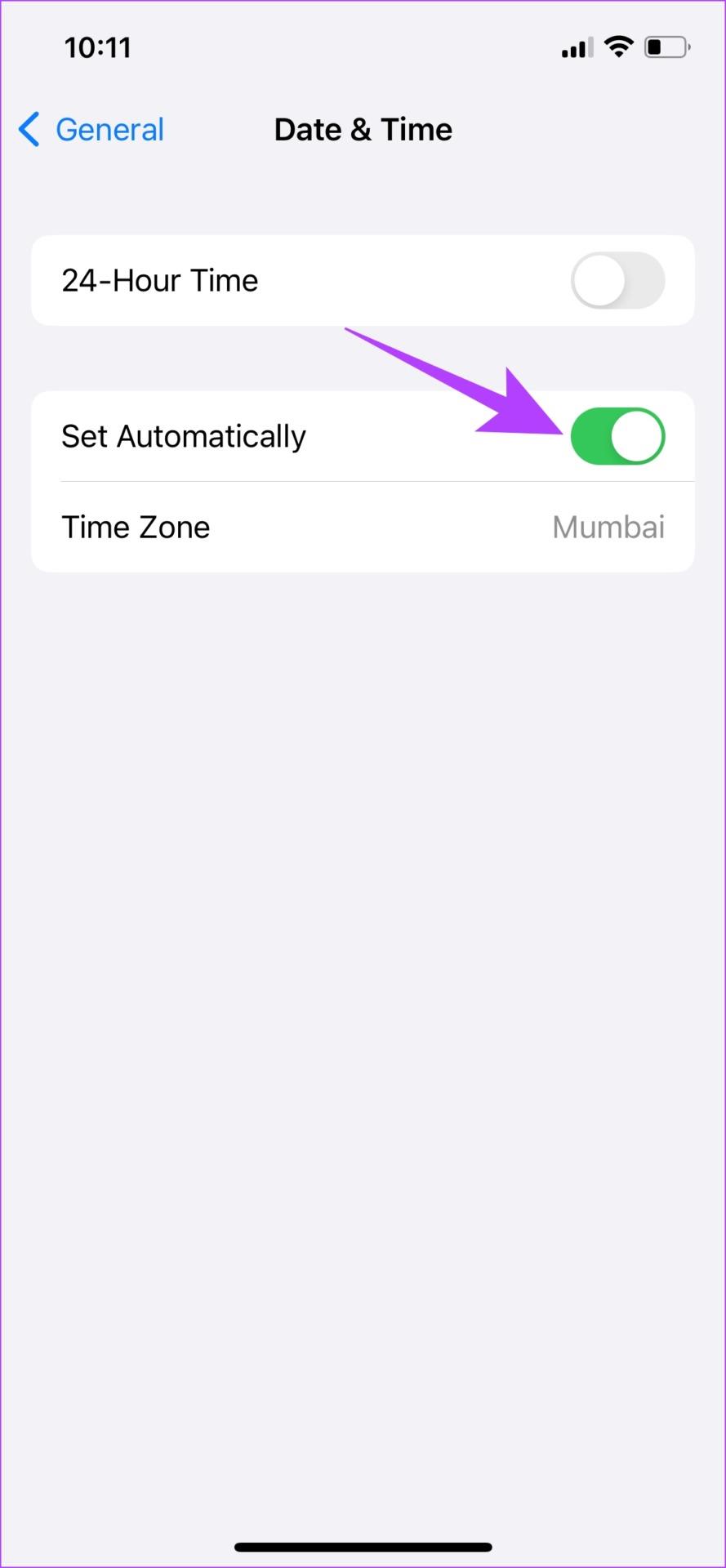
C'est ainsi que vous pouvez résoudre les problèmes liés aux mises à jour iOS du jour au lendemain. Si vous avez d'autres questions, consultez la section FAQ ci-dessous.
1. Comment annuler les mises à jour nocturnes sur iPhone ?
Accédez à Paramètres > Général > Mises à jour logicielles. Appuyez sur « Annuler la mise à jour » pour empêcher votre iPhone d'installer la mise à jour pendant la nuit.
2. Quelle est la dernière version d’iOS disponible ?
iOS 17.3.1 est la dernière version, datée du 27 février 2024.
3. Puis-je planifier une mise à jour iOS sur mon iPhone à une heure précise ?
Non, vous ne pouvez pas planifier une mise à jour iOS à une heure précise sur votre iPhone.
4. Comment télécharger automatiquement les mises à jour sur mon iPhone ?
Accédez à Paramètres > Général > Mise à jour du logiciel > Mises à jour automatiques. Activez l'option correspondante et votre iPhone téléchargera automatiquement une mise à jour lorsque vous serez en Wi-Fi.
Lisez aussi : Comment réparer les applications qui ne se mettent pas à jour automatiquement sur iPhone
Nous espérons que cet article vous aidera à installer automatiquement les mises à jour iOS du jour au lendemain. Plusieurs spéculations et rumeurs existent concernant la prochaine mise à jour majeure – iOS 18. Plusieurs sources mentionnent qu'il s'agit de la plus grosse mise à jour depuis iOS 7. Nous sommes impatients de voir ce qui nous attend ! Qu'attendez-vous? Faites-nous savoir dans la section commentaires ci-dessous.
Résoudre un problème où l
Apprenez à accéder à la carte SIM sur l’iPad Apple avec ce tutoriel.
Dans cet article, nous abordons comment résoudre un problème où la navigation sur carte et les fonctions GPS ne fonctionnent pas correctement sur l\
Découvrez les étapes simples pour rechercher et vider la corbeille sur votre iPhone, incluant les applications Photos, Mail et plus.
Impossible d
Découvrez comment avoir deux comptes Snapchat sur un seul iPhone grâce à ces méthodes fiables et faciles à suivre.
Découvrez les solutions pour résoudre le problème des notifications en double sur l
Êtes-vous perdu parmi les icônes de l\
Votre iPhone affiche-t-il cette fenêtre contextuelle : « Votre SIM a envoyé un message texte », ne vous inquiétez pas, lisez cet article et débarrassez-vous-en.
Découvrez comment supprimer les suggestions d






